系统下载推荐
当前位置:主页 > 系统教程 > 主编设置win10系统打印机安装失败提示向此计算机添加此设备失败的教程
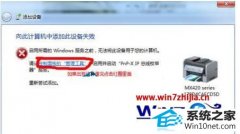
今天小编分享一下win10系统打印机安装失败提示向此计算机添加此设备失败问题的处理方法,在操作win10电脑的过程中常常不知道怎么去解决win10系统打印机安装失败提示向此计算机添加此设备失败的问题,有什么好的方法去处理win10系统打印机安装失败提示向此计算机添加此设备失败呢?今天本站小编教您怎么处理此问题,其实只需要1、首先通过组合键“win+R”键呼出运行窗口,并输入服务命令“services.msc”按回车; 2、在服务窗口右侧找到“pnp-x ip Bus Enumerator”并双击打开就可以完美解决了。下面就由小编给你们具体详解win10系统打印机安装失败提示向此计算机添加此设备失败的图文步骤:
1、首先通过组合键“win+R”键呼出运行窗口,并输入服务命令“services.msc”按回车;
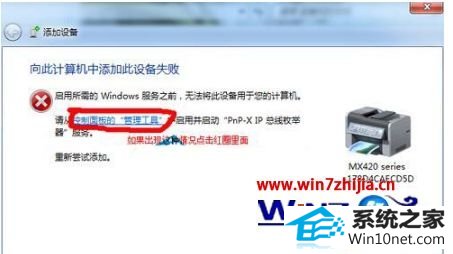
2、在服务窗口右侧找到“pnp-x ip Bus Enumerator”并双击打开。

3、在弹出的“pnp-x ip Bus Enumerator的属性”窗口中将启动类型更改为“自动”同时在服务状态下点击“启动”就可以解决不能添加打印机的故障了;
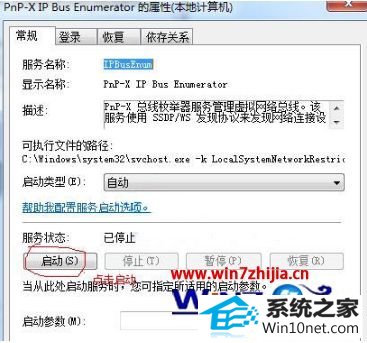
4、服务启动之后我 们再重新添加打印机就可以顺利完成了。
经过上面的方法就可以解决win10系统下打印机安装失败提示向此计算机添加此设备失败这个问题了,有碰到一样情况的用户们可以采取上面的方法步骤来处理吧。
系统下载推荐
系统教程推荐